Oggi vediamo come rispristinare un sito Joomla dopo avere effettuato il backup con Akeeba Backup
Lista di tutto l’occorrente
- Accessi FTP del servizio di hosting su cui ripristinare il sito Joomla
Utente FTP, Password, Indirizzo Host - Accessi al database
Utente, Password, Nome Database, Host (di norma è localhost) - Client FTP tipo Filezilla Client, scaricabile da qui
- Archivio file di backup con estensione .jpa (generato da Akeeba Backup)
Il file .jpa lo si preleva connettendosi in FTP al vostro spazio web hosting e navigando fino a administrator/components/com_akeeba/backup, se vi sono file con estensione .j01, .j02, significa che l’archivio backup è stato diviso in più parti perchè superiore a 2gb, quindi prelevare anche questi file. - Akeeba Kickstart Restore, scaricabile da qui (che è il programma che consente il restore del sito Joomla)
Come ripristinare un sito Joomla da un backup con Akeeba Backup
Per prima cosa è necessario scompattare il file compresso di Akeeba Kickstar Restore che abbiamo scaricato in precedenza, all’interno della cartella troveremo più file, tra cui molti file .ini che sono le traduzioni in diverse lingue, volendo le lingue che non ci interessano le possiamo eliminare tranquillamente e lasciare solo l’italiano che lo identifichiamo con il seguente nome del file it-IT.kickstart.ini .
Ora, collegandoci in FTP al nostrto spazio web, copiamo tutti i file restanti nell’area FTP in cui andremo a ripristinare il sito Joomla, per esempio se si usa CPanel la cartella sarà public_html, oppure httpdocs nel caso di altri provider o pannelli, dipende dal servizio di hosting a cui ci si si è affidati.
Bene, adesso è necessario prelevare i file di backup che Akeeba Backup ha creato, quindi sempre da FTP navighiamo fino a administrator/components/com_akeeba/backup e preleviamo tutti i file con estensione .jpa ed eventualmente .j01, .j02, ecc… e copiamoli dove abbiamo copiato i file precedenti di Akeeba Kickstart Restore.
I file hanno la seguente nomenclatura site-nomedominio.ext.ANNOMESEGIORNO-numeroprogressivo.jpa, esempio pratico : site-staging-alessioangeloroit.kinsta.cloud-20140625-092403.jpa
Il file .htaccess non copiatelo perchè è contenuto all’interno del file .jpa
- Decomprimiamo i file
- Connettiamoci in FTP con Filezilla o programmi simili al nostro servizio di hosting e nella cartella in cui andremo a ripristinare il sito Joomla, copieremo i file estratti in precedenza (possiamo tralasciare la copia dei file con estensione .ini delle lingue che non ci interessano, visto che nel nostro caso useremo l’italiano)
- Preleviamo il file .jpa (e ove presenti tutti i file con estensione .j01, .j02, ecc) e copiamolo nella cartella in cui andremo a ripristinare il sito Joomla, i file di backup si trovano in administrator/components/com_akeeba/backup
Figura 1 – Copia dei file .jpa
Questo è il file da copiare
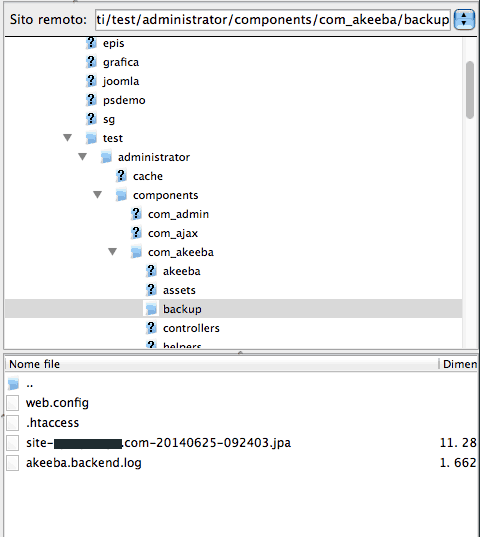
Figura 2- Destinazione file .jpaQuesti sono i file che dovreste avere nell’area che andremo a ripristinare
- Ora se non è già stato fatto in precedenza, è necessario creare un database, quindi accediamo al nostro web panel del servizio di hosting e creiamo un nuovo database MySQL, annotiamoci quanto segue :
- host (che di norma è localhost)
- utente database
- nome database
- password database
- Ora aprimo il browser internet digitiamo l’indirizzo del dominio in cui vogliamo ripristinare il sito Joomla + il nome del file (kickstart.php) che servirà ad avviare la procedura di restore, esempio : www.miodominio.com/kickstart.php ,apparirà la figura 3, una schermata di riepilogo in cui possiamo scegliere il file jpa (nel nostro caso ne abbiamo solo uno quindi non tocchiamo nulla) e vede il path (percorso) della cartella temporanea che utilizzerà Akeeba Kickstart Restore per la procedura di rispristino.
Figura 3 – Scelta del file di backup jpa
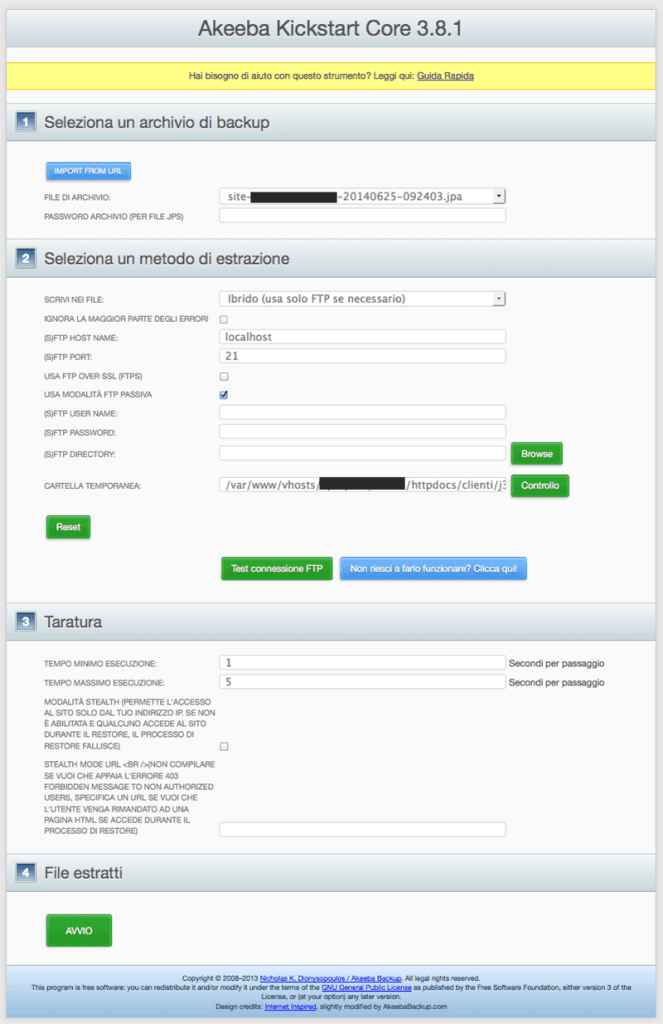
Figura 4 – Verifica delle impostazioni dell’hosting
Questa è la fase in cui vengono effettuati dei controlli, se il vostro servizio di hosting utilizza server ottimizzati per il CMS Joomla, tutti gli avvisi dovrebbero essere di colore verde, diversamente arancio o rossi, nel caso contattare il servizio di hosting per correggere eventuali anomali o valutare un servizio di hosting professionale per Joomla. - A questo punto inseriamo i dati di connessione al database (quelli che abbiamo annotato precedentemente), configuriamo come mostrato in figura 5 , quindi :
Credenziali di connessione al database MySQL
Tipo di database : MySQLi (consigliato)
Host database : di solito è localhostNome utente : è il nome utente del database MySQL
Password : la password del database
Nome del database : il nome del vostro databaseOpzioni avanzate
Con tabelle esistenti : Drop significa che se il database è pieno, i dati presenti verranno cancellati, può essere utile se per esempio una stato utilizzando il database di una precedente installazione che volete eliminare. Backup, se state utilizzando un database e prima di riversarci sopra (dump dei dati) i dati di Joomla, volete fare un backup.
Prefisso dei nomi delle tabelle del database : consiglio di utilizzare un prefisso non ttoppo lungo ma complesso in modo da rendere il più impegnativo possibile un’eventuale attacco da hacker.Tutte le altre impostazioni lasciatele come in figura (che sono quelle predefinite) se non avete dimestiche con MySQL.
Figura 5 – Ripristino del database Joomla
 Ecco la fase in cui viene rispristinato il database di joomla
Ecco la fase in cui viene rispristinato il database di joomla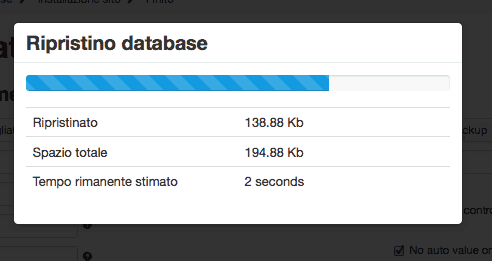
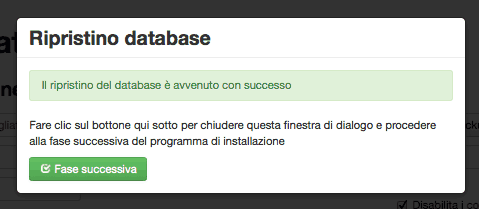
- Nella seguente schermata (figura 6) invece vengono inseriti o volendo modificati, i dati di Joomla, quindi il titolo del sito, l’indirizzo email dell’amministratore ed il mittente, gli altri campi in modo particolare la sezione “Messa a punto delle cartelle” non deve essere modificato in quanto Akeeba Restore ha già impostato correttamente i relativi percorsi in fase di ripristino, anche se Joomla è in una sotto cartella.
Figura 6 – I dati di accesso a Joomla
- In questa fase è necessario eliminare la cartella “installation” è una directory creata in automatico da Akeeba Kickstart e viene utilizzata per effettuare il restore del database e di alcuni file di Joomla, se non viene eliminata il sito risulta inacessibile, cliccare tranquillamente su Rimuovere la directory di installazione e premere Vai al front end del tuo sito nella schermata successiva, vedi figura 7.
- Fine ! Godetevi il vostro sito Joomla appena ripristinato.
Programmatore WordPress Esperto WooCommerce
Sono l’autore di questo blog con tanti trucchi e guide su WordPress e WooCommerce.
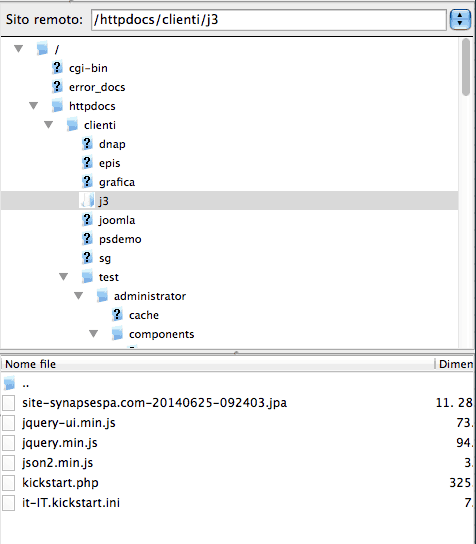

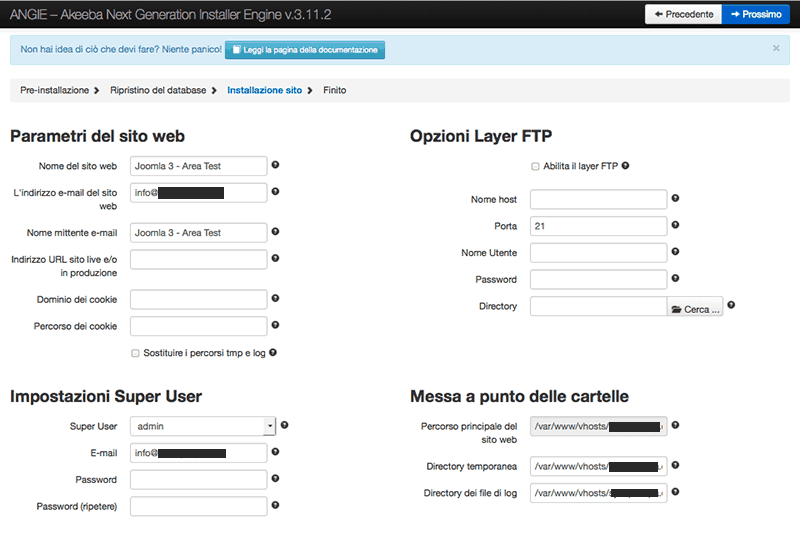


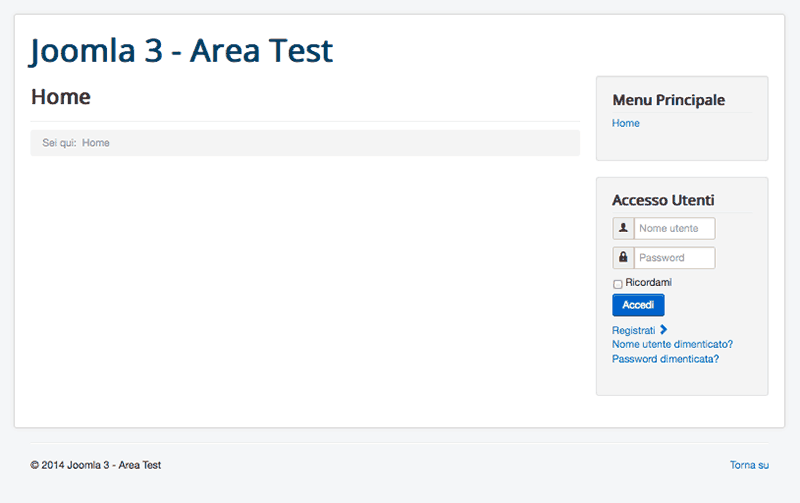

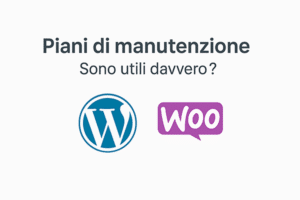




Ho provato a eseguire perfettamente questa procedura, ma nel momento in cui voglio aprire eee.exedra.net/kickstart.php mi da errore 404, non riesco a capire il perché, se magari mi fate il favore di darmi delucidazioni
Ciao e complimenti per la procedura molto dettagliata, ho provato a ripristinare con xampp per aggiornare la versione di joomla da 2.5.28 alla 3xxx, però arrivo alla fine e quando clicco per aprire il sito sul tasto vai a front end del tuo sito mi da questo errore:
Table ‘gruppoalbatro.jos_session’ doesn’t exist SQL=INSERT INTO `jos_session` (`session_id`, `client_id`, `time`) VALUES (‘26906cc6fa4369955aaa6514ee0ca18a’, 0, ‘1441781217’)
Ciao Alessio…
gestisco multilingua, italiano e inglese.
per l’inglese ho installato una cartella (www.miosito.com/en) nella quale è presente un’altra installazione di wordpress…
ho cercato di fare un backup con Akeeba ma mi da errore nel momento in cui inzia a processare la carella /en
Sai dirmi se c’è la possibilità di superare il problema?
Grazie!!!
complimenti per la guida molto dettagliata . gestisco un sito in Joomla 2.5
Ho effettuato ( spero) tutti i passi descritti, il restore del mio sito si è concluso correttamente senza errori, ma quando mi fa andare nella configurazione mi da errore 500 e non posso fare nulla. Se rientro in kickstart.php mi fa fare la pulizia, ma io in realtà non ho potuto fare nessuna configurazione.
cosa posso guardare?
Grazie
Grazie…infinite volte grazie!!! Dovevo trasferire il sito da Altervista ad Aruba…ho seguito la procedura e rinominato il file .htaccess–>htaccess.txt
Era più di un mese che non ottenevo risultati facendo il passaggio “a mano”!!
Tutto liscio come l’olio.Grazie mille
Ottima procedura, l’ho utilizzata oggi per Aruba ed ha funzionato. L’unica cosa che ho dovuto fare dopo il restore è togliere il commento nel file htaccess.txt alle righe Options +FollowSymlinks e
Options -Indexes.
Grazie mille.
Ottima guida. Mi sembra sia andato tutto bene… al primo colpo. Grazie.
Grazie per i preziosi consigli, ho seguito la guida ed è andato tutto benissimo. Sono felice.
Grazie ancora
Michele
Appe fatto seguendo le istruzioni scritte.
Spostato sito da XXXX.COM a XXXX.IT e tutto è andato a meraviglia.
Ti ringrazio
Chiedo un consiglio: devo spostare un sito da XXX.IT/YYY ad XXX.IT: posso usare la stessa tecnica e lo stesso strumento ?
Sia su XXX.IT che su XXX.IT/YYY è stato messo JOOMLA e sono indipendenti …
Grazir
aiuto
ho fatto il ripristino di un file di cui avevo fatto il backup con akeba da un hosting ad un altro
tutte el cartelle e media le vedo con ftp
ma il sito risponde errore 503 service unavaiable
Ciao! Ho avviato il ripristino come da istruzioni, ma arrivo all’ultimo passaggio che non mi mostra il tasto di pulizia dei file, di conseguenza modifico in maniera manuale dall’FTP. Ritorno sul dominio, la homepage è stata ripristinata mentre quando clicco sulle altre pagine del sito mi da un errore “500 internal server error”. Questo errore è dovuto dal fatto che il ripristino lo faccio su un dominio diverso da quello vecchio? Se dovessi trasferire il vecchio dominio ed eseguire l’operazione in questo avrei lo stesso problema? Anticipatamente grazie,
Buongiorno Alessio,
ho effettuato il pristino e risolto il problema di configurazione del mod_rewrite, ma non riesco ad accedere più al back-end del sito. Inoltre arrivato al punto “Figura 6 – I dati di accesso a Joomla”, posso modificare i dati di accesso del “Super user”?
Buongiorno
Possos eguire la procedura indicata anche epr ripristinare un sito XXXX.COM su un sito XXXX.IT già esistente (logicamente sovrascrivendo quello esistente) ?
Grazie
Arrivo fino alla fine, ma quando clicco per andare al back end mi scarica un file txt …
Salve,
sto provando a caricare il mio nuovo sito Joomla 3.0 in una sottocartella del mio dominio ospitato su Aruba, ma non mi si apre la schermata dove inserire il database e gli altri dati del ripristino. Mi esce una pagina con errore 500 internal error.
Avendo paura che il file di backup, ho provato a installarlo in locale e lì funziona.
Da cosa può dipendere?
Grazie mille
Ciao Alessio,
complimenti per il blog ma sopratutto per la tua professionalità …. e se te lo dico io vuol dire che è vero!
Gestisco Joomla da sempre ma come sai non “non si mai tutto” e questo è sempre un bene.
Ho installato l’ultima versione di Akeeba Backup [Core 7.1.3 (2020-04-07)] e sembrerebbe tutto ok, ma nello Status Summary mi pubblica: Akeeba Backup is ready to backup your site, but there are potential issues
Default output directory in use, nel quale c’è questo link > https://www.akeebabackup.com/documentation/warnings/q203.html
Ho fatto il Configuration Wizard con successo!
Se non ho capito male sembra che la cartella di default non garantisca alti livelli di sicurezza!
Infatti se creo una cartella fuori dall’area del sito e la seleziono nella configurazione della Output Directory, l’alert non viene pubblicato.
Quello che però non riesco a capire è perché negli altri siti web sempre gestiti con lo stesso hosting, con Joomla e Akeeba forse di versioni diverse, non ho mai avuto questo problema!
In pratica non se se poi è un problema, perché magari potrebbe non creare alcun reale errore durante il backup ed il restore successivi.
Hai mai avuto un problema simile?
Grazie ancora
Ciao Alessio,
ho notato che il contenuto dello .zip Akeeba Kickstar Restore (kickstart-core-7.0.0) che ho scaricato da https://www.akeebabackup.com/download/akeeba-kickstart.html, è di soli due file, en-GB.kickstart, kickstart.
Mancano tutti i file .ini, ed in particolare it-IT.kickstart.ini, e tutte le librerie .js.
Ho provato su a cercare una fonte per il it-IT.kickstart.ini ed ho trovato su https://github.com/ il contenuto che io poi ho salvato in un file .ini!
Ora la domanda è senza le librerie .js Akeeba Kickstar Restore funziona? Dal nome dei file .js penso di si. Posso comunque fare una prova!
In pratica in tutti i tutorial oltre al tuo si fa riferimento alla presenza di tutti i file .ini mentre ora non c’è traccia. Ovviamente i vecchi file .ini fanno riferimento a precedenti versioni ….
Ovviamente posso sempre utilizzare solo la versione inglese ….
Hai qualche indicazioni utile?
Grazie
Ciao Alessio,
per fortuna non mi è ancora successo, ma ne avrò bisogno prima o poi!
Mi sto riferendo al fatto di aver constatato sia dal manuale di Akeeba che da altre testimonianze due fattori critici riferiti a possibili attivazioni in Joomla da disattivare prima di fare il backup ed in grado di generare errori in fase di restore.
Mi sto riferendo nello specifico ad un sito multilingua ed alla riscrizione degli url per finalità seo.
Ora mentre è facilmente comprensibile come disattivare le riscrizioni URL SEF dalla Configurazione Globale, per la disattivazione della gestione multilingua in Joomla la vedo dura, visto l’ampio numero di opzioni in gioco e fra loro integrate.
Hai per caso delle esperienze in merito alla necessità di fare un backup su un sito Joomla multilingua e con SEF attivo?
Grazie come sempre
Ottimo … Grazie per la conferma!
Questo vale anche per l’attivazione SEF? Spero …..